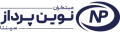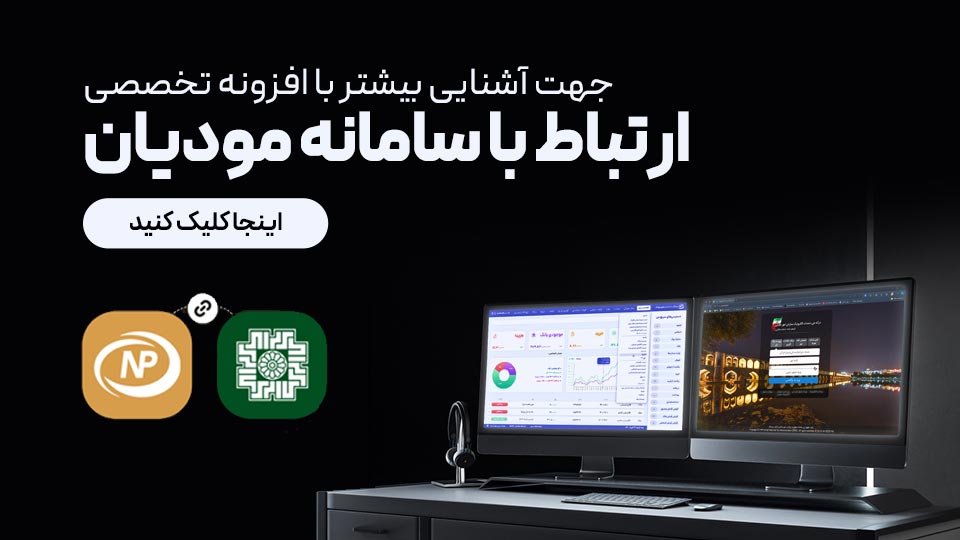سلام و عرض ادب خدمت همکاران و مشتریان گرامی نـویـن پـرداز، دعا می کنیم همیشه حال دلتون خوب و تنتون سالم باشه.
از اونجا که توی این ویدئو قصد داریم به یک موضوع خیلی مهم اشاره کنیم، از همه همکاران و مشتریان مخصوصا اون دسته از عزیزانی که از سرویس ارتباط از راه دور دستگاه های حضوروغیاب نـویـن پـرداز استفاده می کنند، تقاضا می کنیم این ویدئو رو با دقت مشاهده کنن.
در اینجا جا داره در مورد سرویس ارتباط از راه دور دستگاه های حضور و غیاب نـویـن پـرداز یه توضیح مختصر بدم.
این سرویس که در بستر سرور ابری یا کلود کار می کنه، برای مجموعه هایی که یکی از دستگاه های حضور و غیاب نـویـن پـرداز رو دارن و میخوان اطلاعات ورود و خروج پرسنل و کارمنداشون رو از راه دور دریافت کنن بسیار سرویس مناسب و خوبیه.
از ویژگی های خوبش هم می تونیم به امنیت و سرعت بسیار بالا در دریافت اطلاعات اشاره کنیم. و اینکه با توجه به استفاده از سرور ابری قدرتمند نـویـن پـرداز، تونسته تمام ضعف های ارتباط از طریق آی پی استاتیک، مثل کندی و قطع و وصلی های مکرر رو برطرف کنه.
خب حالا بریم سراغ موضوع اصلی ویدئو:
همونطور که توی دفترچه ها و ویدئوهای آموزشی دستگاه های حضور و غیاب توضیح داده شده، برای ارتباط از راه دور باید قابلیت کلودشون رو فعال کنیم. که توی عکس هم مسیر تنظیمات هر دستگاه رو مشاهده می کنید.
از اونجا که ممکنه از شهریور 1404 این آدرس که مربوط به سرور ابری نـویـن پـردازه تغییر کنه، برای جلوگیری از ایجاد اختلال در تبادل اطلاعات دستگاه حضور و غیابتون که از طریق سرور ابری انجام میشه، باید اون رو با روشی که خدمتتون عرض میکنم به آدرس novinrank.ir تغییرش بدید.
خب وارد تنظیمات شبکه دستگاهتون بشید.
اگر قبلا از سرویس ابری استفاده می کردید، قطعا با توجه به راهنمای دفترچه یا ویدئوی آموزشی دستگاهتون تنظیمات مربوط به اون رو انجام دادید.
حالا، گزینه ای که به آدرس شبکه سرور اشاره می کنه رو انتخاب می کنیم.
دقت داشته باشید در ادامه برای اینکه نحوه ورود اطلاعات رو از اعداد به حروف یا کاراکترهای خاص مثل نقطه تغییر بدیم از کلید هشتگ یا کلید خاموش و روشن کردن دستگاه که روی صفحه کلید وجود داره استفاده می کنیم.
یک بار کلید هشتگ رو می زنیم تا حالت اعداد به حروف انگلیسی تغییر کنه و بعد از اون novinrank رو وارد می کنیم.
دوباره کلید هشتگ رو می زنیم تا به حالت ورود کاراکترهای خاص برسیم، اگر توی صفحه اول کاراکتر نقطه رو دیدیم که شماره مربوط به اون رو می زنیم و اگر توی صفحه اول نبود با کلید جهت نمای پایین به صفحات بعد میریم تا کاراکتر نقطه رو پیدا کنیم و دوباره با زدن کلید هشتگ به حالت حروف انگلیسی بر می گردیم و این بار ir انتهایی رو وارد می کنیم.
حالا کلید esc رو می زنیم و اگر پیغام تایید عملیات رو مشاهده کردید، با زدن کلید ok تنظیمات رو ذخیره می کنیم.
دقت داشته باشید، سفید شدن خطوط دور علامت ابری که قسمت بالای صفحه نمایشگر دستگاه قرار داده شده، بدین معنیه که تنظیمات رو به درستی انجام دادید. البته دستگاه های NP261 و NP2815 از این موضوع مستثنی هستند و روی صفحه نمایشگرشون تنها علامت ارتباط شبکه قابل مشاهدست.
البته یک راه دیگه برای تست ارتباط وجود داره، به این صورت که خودتون یا یکی از پرسنلتون یک تردد روی دستگاه ثبت کنید و سمت دیگه، چک کنید که این تردد به نرم افزار حضور و غیاب منتقل شده باشه.